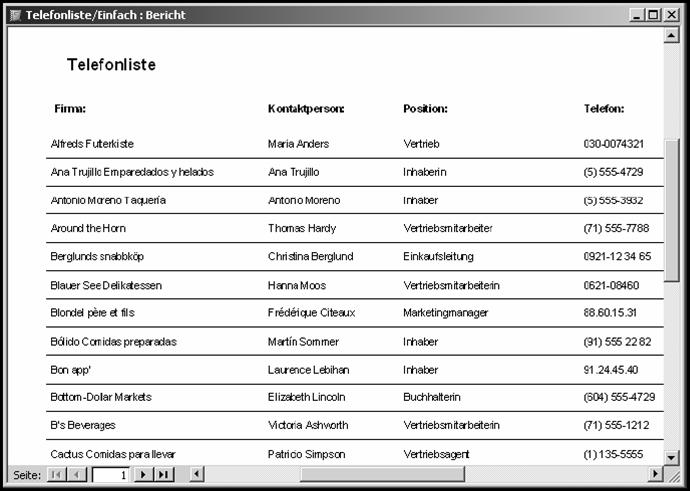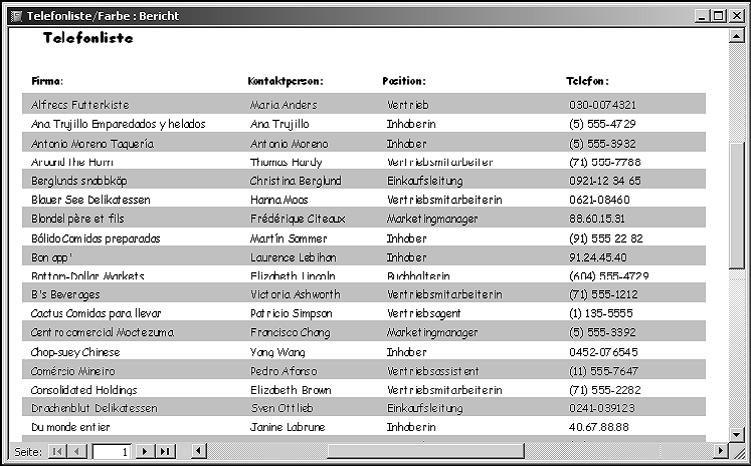Viele Berichte geben die Datensätze zeilenweise als Liste aus und sind schwer zu lesen. Häufig müssen Sie sich mit einem Lineal oder einer ähnlichen „Lesehilfe“ behelfen. Abhilfe schaffen Sie zum Beispiel mit einer Trennlinie, die Sie unter die Felder setzen. Aber die benötigt Platz und verlängert die Liste unnötig.
Wesentlich effektiver können Sie die Lesbarkeit von Listen erhöhen, indem Sie den Hintergrund der einzelnen Zeilen abwechselnd in Weiß/Grau oder Dunkelgrau/ Hellgrau ausgeben. Access bietet diese Formatierung standardmäßig nicht an, aber mit einer VBA-Prozedur können Sie ein wenig nachhelfen:
1. Öffnen Sie den gewünschten Bericht im Entwurfsmodus.
2. Aktivieren Sie den Detailbereich, indem Sie auf den grauen Balken mit der Bezeichnung „Detailbereich“ klicken.
3. Wählen Sie das Menü ANSICHTEIGENSCHAFTEN an.
4. Stellen Sie die Eigenschaft „Beim Formatieren“ auf „[Ereignisprozedur]“ und klicken Sie auf die Schaltfläche mit den drei Punkten, um den VBAEditor zu öffnen. Hier geben Sie folgende Anweisungen ein:
Private Sub Detail_Format(Cancel As Integer, FormatCount As Integer)
‚ Weiß: 16777215
‚ Hellgrau: 12632256
‚Dunkelgrau: 8421504
Const clngCol1 = 16777215 ‚Weiß
Const clngCol2 = 12632256 ‚Hellgrau
If Me.Detail.BackColor = clngCol1 Then ‚Von Weiß auf Grau
Me.Detail.BackColor = clngCol2
Else ‚Von Grau auf Weiß
Me.Detail.BackColor = clngCol1
End If
End Sub
Diese Anweisungen sorgen dafür, dass die Hintergrundfarbe des Detailbereichs wechselweise auf Weiß oder Grau gesetzt wird. Wahlweise können Sie auch einen Wechsel von Hell- auf Dunkelgrau verwenden, indem Sie die Anweisungen für die Konstanten ändern:
Const clngCol1 = 8421504 ‘Dunkelgrau
Const clngCol2 = 12632256 ‘Hellgrau
5. Sichern Sie die Änderungen und lassen Sie den Bericht anzeigen, um das Ergebnis zu prüfen.